Hướng Dẫn – Thủ Thuật
Cách kết nối loa bluetooth với điện thoại, laptop, máy tính và TV
Việc sử dụng loa bluetooth vào nhu cầu giải trí dường như không còn xa lạ với nhiều người. Tuy nhiên, để sử dụng nó thành thạo và đa dạng với nhiều loại thiết bị thì chưa hẳn nhiều người đã biết. Bài viết này chúng tôi xin hướng dẫn bạn cách kết nối loa bluetooth với các thiết bị thông dụng như điện thoại (smartphone), laptop, máy tính và tivi.
Cách kết nối loa bluetooth với điện thoại (smartphone)
Đây là cách được đa số người dùng lựa chọn vì sự tiện lợi và tức thời của nó.Việc kết nối loa với điện thoại sẽ trở nên dễ dàng và tiện lợi, chỉ với những thao tác đơn giản như sau:
- Bật loa với nút nguồn được thiết kế đặc trưng tùy theo từng dòng loa. Khi loa đã được bật sẽ có đèn thông báo sáng lên, vậy là thiết bị đã sẵn sàng cho các kết nối tiếp theo.
- Bước quan trọng không thể bỏ qua là bật chế độ kết nối bluetooth của loa để điện thoại của bạn có thể tìm thấy được.
- Hiện nay các dòng loa đều tương thích với hầu hết các smartphone vì thế rất đơn giản cho việc kết nối. Chỉ cần bật bluetooth trong phần cài đặt hoặc trên thanh công cụ chọn nhanh, chiếc điện thoại của bạn sẽ tự động dò tìm thiết bị bluetooth. Việc tiếp theo là chọn thiết bị bạn cần ghép nối. Trong trường hợp điện thoại yêu cầu mật khẩu, thì thông thường sẽ là 0000, 1234 hoặc 8888 tùy vào nhà sản xuất ghi trên hộp đựng hoặc tờ hướng dẫn.
- Đây là bước để cho bạn trải nghiệm và thư giãn, hãy bật trình chơi nhạc trên điện thoại, bạn đã có thể thưởng thức các bản nhạc yêu thích của mình.
Cách kết nối loa bluetooth với laptop
Ngoài việc chơi nhạc trên di động, bạn có thể kết nối chiếc loa của mình với laptop. Sau đây là hướng dẫn chi tiết cách kết nối loa với mỗi hệ điều hành của windows:
Hướng dẫn kết nối loa bluetooth với win 10
- Tương tự như trên, bạn cần bật nguồn loa đến khi có đèn thông báo sáng lên
- Bật chế độ kết nối bluetooth trên loa
- Trên laptop, bạn sử dụng tổ hợp phím Windows + I, chọn Setting (Cài đặt) -> Devices (Thiết bị).
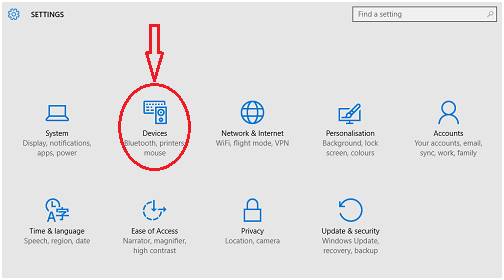 Trong menu này, bạn chọn bluetooth và đảm bảo bật biểu tượng này lên để tiếp tục kết nối.
Trong menu này, bạn chọn bluetooth và đảm bảo bật biểu tượng này lên để tiếp tục kết nối.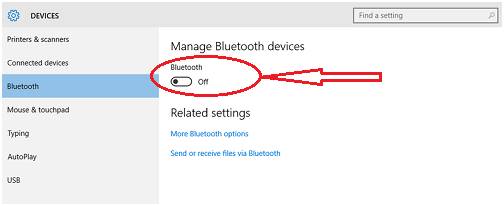
- Dò tìm thiết bị ngoại vi bluetooth, máy tính sẽ thông báo danh sách thiết bị mà nó tìm thấy. Bạn chỉ cần kết nối với thiết bị loa là đã hoàn tất quá trình bằng việc ấn Pair.
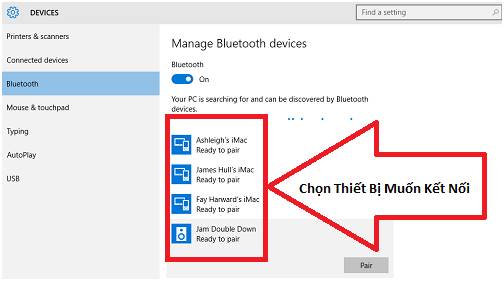
Hướng dẫn kết nối loa bluetooth với win 8
Đối với win 8, sẽ có một chút thao tác thay đổi để tìm kiếm, nhưng nhìn chung vẫn rất đơn giản
- Bật nguồn loa
- Bấm vào nút kết nối bluetooth trên loa
- Click biểu tượng bluetooth ở dưới thanh công cụ, sau đó chọn Show Bluetooth Devices.
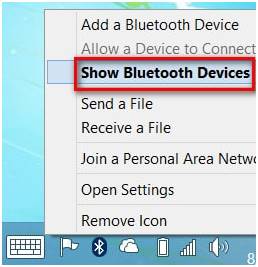 Nếu chưa có sẵn biểu tượng này, bạn có thể nhập từ khóa bluetooth vào ô tìm kiếm ở Taskbar và chọn Bluetooth Settings.
Nếu chưa có sẵn biểu tượng này, bạn có thể nhập từ khóa bluetooth vào ô tìm kiếm ở Taskbar và chọn Bluetooth Settings.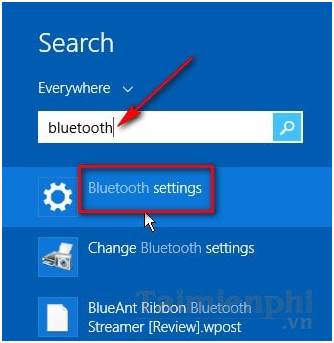
- Khi xuất hiện cửa sổ Bluetooth Devices xuất hiện, bạn bật ở chế độ On
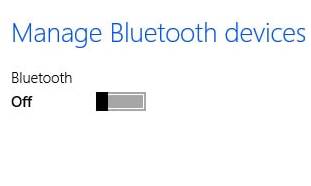
- Khi máy tính dò được các thiết bị ngoại vi buetooth, bạn chỉ cần chọn thiết bị mà bạn mong muốn kết nối, công việc tiếp theo là…tận hưởng.
Hướng dẫn kết nối loa bluetooth với win 7
Đối với win 7 các bước cài đặt sẽ hơi tốn nhiều thời gian so với win 8, 10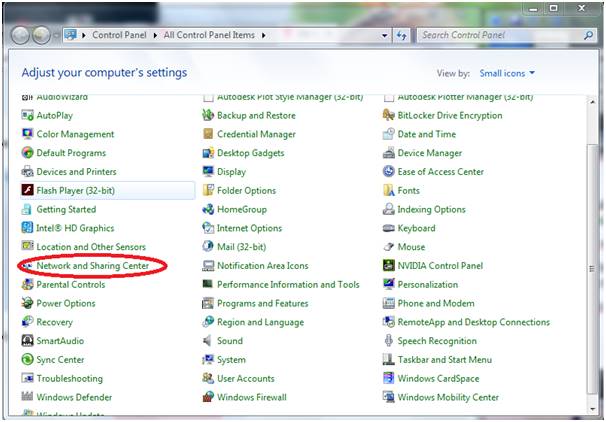
- Bật nguồn và bật kết nối của loa tương tự như trên
- Chọn Start -> Control Panel -> Network and Sharing Center
- Change Adapter Settings ở phía trên cùng bên trái màn hình bạn sẽ thấy biểu tượng Bluetooth Network Connection
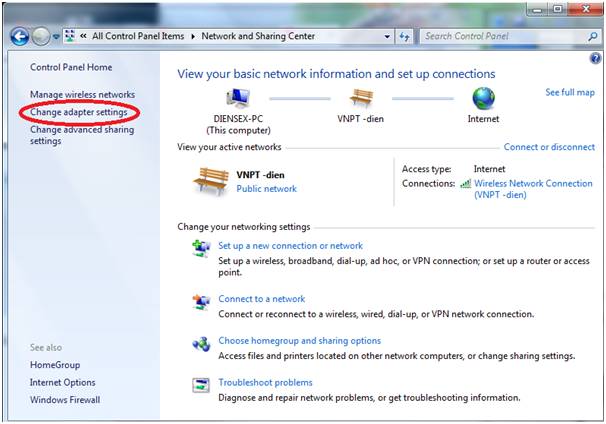
- Click chuột phải vào Bluetooth Network Connection, chọn Disable để bật/tắt bluetooth
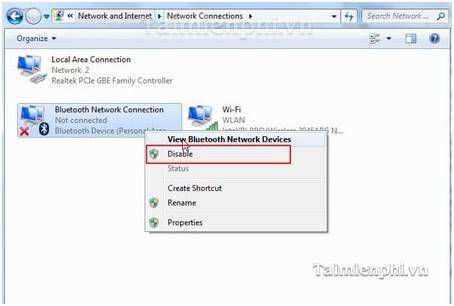
- Lựa chọn thiết bị bạn muốn kết nối sau khi máy tính hoàn tất quá trình dò tìm là bạn có thể chơi những bản nhạc mình muốn.
Lưu ý: Đối với một số máy tính khi chọn Change Adapter Settings mà không hiện lên phần Bluetooth Network Connection như hình dưới đây thì bạn cần phải cài đặt Driver cho thiết bị từ trang web của hãng sản xuất thì mới có thể tiếp tục sử dụng được chức năng này.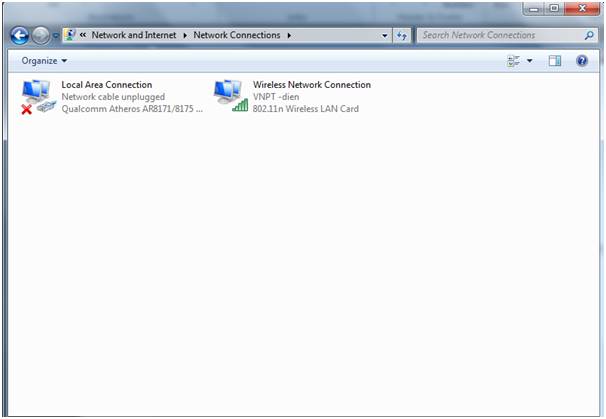
Cách kết nối loa bluetooth với máy tính bàn
Để kết nối loa với máy tính bàn, có 2 cách như sau:
Kết nối bằng dây âm thanh
Đây là cách đơn giản nhất để tận dụng chiếc loa làm loa máy tính bàn, bất kể máy tính của bạn có được tích hợp bluetooth hay không. Tùy theo chiếc loa của bạn hỗ trợ những loại cổng kết nối nào. Thông thường, hầu hết chúng đều có ngõ vào âm thanh AUX 3.5 mm. Bạn chỉ việc đi kiếm một cái dây nối loa 2 đầu 3.5 mm rồi cắm một đầu vào cổng AUX của loa bluetooth, một đầu vào lỗ cắm tai nghe của máy tính bàn là OK. Lúc này khi máy tính chơi nhạc, tín hiệu âm thanh sẽ được truyền qua dây nối loa và được phát trên chiếc loa của bạn.

Kết nối không dây qua bluetooth
Trường hợp máy tính bàn của bạn có tích hợp chức năng bluetooth thì mọi việc trở nên rất đơn giản. Việc kết nối được thực hiện giống như trên laptop (xem hướng dẫn ở phần trên)
Trường hợp máy tính bàn không có chức năng bluetooth, bàn cần phải mua một chiếc USB phát bluetooth và gắn nó vào cổng USB của máy tính. Tín hiệu âm thanh sau khi xuất ra sẽ được mã hóa thành tín hiệu sóng bluetooth. Nói dễ hiểu thì với cách làm này, bạn đã biến chiếc máy tính lỗi thời cũ kỹ thành một thiết bị có khả năng kết nối không dây giống như laptop vậy.

Cách kết nối loa buetooth với tivi
Tivi cũng có thể kết nối với loa như điện thoại. Tuy nhiên, đến thời điểm này thì số lượng tivi có thể làm được điều đó là không nhiều. Vì thế, bạn cần tìm hiểu rõ về chiếc tivi của gia đình mình. Chẳng hạn những chiếc smart tivi đời mới hầu hết đều hỗ trợ công nghệ bluetooth.
Nếu bạn may mắn sở hữu chiếc tivi có hỗ trợ bluetooth thì cách kết nối cũng vô cùng đơn giản: bằng cách bật chức năng bluetooth trên loa, sau đó vào mục thiết lập trên tivi, chọn bluetooth và kích hoạt lên. Việc tiếp theo là để tivi của bạn tìm thấy loa, bạn hãy làm theo những chỉ dẫn của tivi.
Lưu ý khi thực hiện kết nối loa bluetooth
- Đối với một số loa bluetooth hiện nay không chỉ cho phép bạn phát nhạc không dây với 1 thiết bị, mà thay vào đó là 2 hay 3 thiết bị, chính điều này đã mang lại trải nghiệm mới cho chính người dùng trong việc chơi nhạc. Có thể kể đến chiếc loa JBL Xtreme cùng lúc cho phép kết nối với 3 thiết bị với cách điều chỉnh nhạc vô cùng độc đáo.
- Nếu như bạn đã nắm rõ và thực hành đúng các thao tác như đã nêu trên nhưng loa vẫn không thể phát nhạc thì bạn hãy tham khảo các lỗi thường gặp của loa bluetooth.
Trên đây là hướng dẫn chi tiết cách kết nối loa bluetooth với các thiết bị phổ biến, chúc bạn thành công! Hãy thường xuyên ghé thăm https://loakeoxanh.com để cập nhật các thông tin hữu ích nhé!


